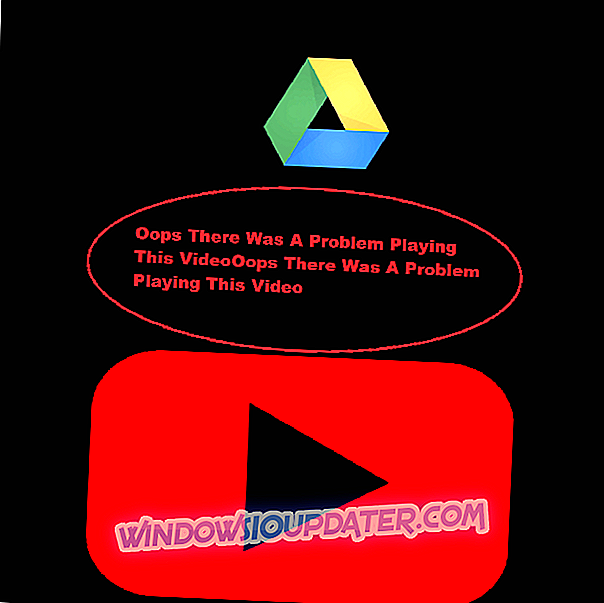Ups! Se produjo un problema al reproducir este video: aquí se explica cómo corregir el error.
Solucione los problemas de reproducción de video con estas 13 soluciones.
- Abra su navegador en modo incógnito
- Abre el video problemático en una nueva ventana
- Retraso en la reproducción del archivo de vídeo
- Usa un navegador diferente
- Reinicie la PC / dispositivo
- Compruebe la configuración de sus cuentas de Google
- Compruebe la configuración de su conexión de red Configuración
- Borrar caché del navegador y cookies
- Restablecer la configuración de Google Chrome (solo usuarios de Chrome)
- Compruebe el formato de vídeo
- Compruebe las extensiones del navegador, los complementos y los programas no deseados
- Desinstale y vuelva a instalar su navegador
- Escanea tu PC en busca de malware
Una de mis características favoritas de Google Drive es su función de reproducción de video. Primero, porque admite numerosos tipos de archivos de video: MPEG4, 3GPP, archivos MOV, AVI, WMV, y más. En segundo lugar, es tan fácil de usar ... solo subes tus videos y luego haces doble clic para reproducirlos.
Hay otras ventajas como que le permite subir videos de cualquier resolución.
Sin embargo, a veces surgen varios problemas al intentar ver los videos subidos. Es particularmente molesto recibir el mensaje " oops, hubo un problema al reproducir este video " al intentar acceder a un video que acabas de subir.
Bueno, lo más interesante es que se trata de un error causado por problemas menores, como el hecho de que un usuario haya iniciado sesión en Google desde una cuenta de usuario diferente.
En tales casos, el error es bastante sencillo de solucionar, aunque en ocasiones tienes que hacer más como veremos en breve.
Pero justo antes de eso, veamos lo que desencadena este problema.
Causas de los '¡Uy! Hubo un problema al reproducir los errores de este video
Ya mencioné que surgió este error porque podría haber iniciado sesión en G-drive utilizando más de una cuenta de Google.
Aquí están más de sus otras posibles causas:
- Caché / cookies sobrecargadas: su navegador podría haber guardado mucha información de los sitios web que visita en sus cookies y caché. Esto ocasiona ocasionalmente errores de carga de video molestos.
- Extensiones del navegador: mientras que la personalización de los navegadores como Chrome (al agregar extensiones) mejora su experiencia en línea, algunos de los complementos instalados complican algunas utilidades útiles como la función de reproducción de video.
- Malware: su PC encontrará problemas interminables cuando se infecte con un virus, gusano o incluso un caballo de Troya, incluso si se niega a reproducir los videos de G-drive correctamente.
- Navegador dañado: existe la posibilidad de que este error se deba a que algunos de los archivos de instalación del software de navegación están dañados.
- Presencia de programas de terceros no deseados : el desafío también puede ocurrir si ha instalado alguna aplicación de programas potencialmente no deseados (PUP) que comprometa su seguridad / privacidad.
- Video incompatible : Claro, la unidad G admite una impresionante cantidad de tipos de video. Pero todavía hay formatos que rechaza, por lo que seguramente recibirá este error si este es el caso.
CORREGIDO: hubo un problema al reproducir este video
Existen varias correcciones, así que repasemos cada una de ellas.
1. Abra su navegador en modo incógnito
El modo privado o de incógnito no almacena su historial de navegación en un navegador.
Por alguna razón, el cambio a este modo parece a veces tener éxito en eliminar la falla.
Pasos a seguir
Google Chrome:
- Inicia Google Chrome .
- Presiona las teclas Ctrl + Shift + N simultáneamente en tu teclado.
Mozilla Firefox :
- Inicia Firefox .
- Simultáneamente presiona las teclas Ctrl + Shift + P en el teclado.
Microsoft Edge:
- Inicie Microsoft Edge .
- Presiona las teclas Ctrl + Shift + P juntas en tu teclado.
Explorador de Internet:
- Inicie el explorador de Internet .
- Nuevamente presione las teclas Ctrl + Shift + P simultáneamente.

Navegador de ópera
- Comienza la ópera.
- Presiona las teclas Ctrl + Shift + N al mismo tiempo.
Recuerde iniciar sesión en su cuenta de Google / Gmail después de activar la navegación de incógnito, después de lo cual puede volver a intentar reproducir el archivo de video y se activará la alerta " oops hubo un problema al reproducir este video" .
2. Abra el video problemático en una nueva ventana
Si la incógnita no ha ayudado, intente abrir el video con problemas en una nueva ventana.
Pasos a seguir
- Haga doble clic en el video que se ha negado a reproducir (todos los navegadores).
La advertencia "Vaya, hubo un problema al reproducir este video". Lo más probable es que aparezca.
- Verifique en el extremo superior derecho de su pantalla y localice unos tres puntos. Haz clic en ellos y luego selecciona abrir en nueva ventana.

Esta es otra buena solución que funciona la mayor parte del tiempo.
3. Retrasar la reproducción del archivo de vídeo
Para videos largos, la unidad de Google tarda un poco de tiempo en transcodificar el archivo para permitir que se reproduzca. Por lo tanto, la solución es darle a G-drive algunos minutos adicionales (dependiendo del tamaño de su archivo de video y la velocidad de Internet) antes de intentar reproducirlo.
Pasos a seguir;
- Sube el archivo de vídeo.
- Espere un momento hasta que el archivo esté completamente listo.
- Haz doble clic para jugar.
Puede actualizar la ventana del navegador si nota más dudas.
13. Escanea tu PC en busca de malware
No se olvide de escanear su PC en busca de virus (use un antivirus actualizado y poderoso) mientras lucha para deshacerse de la molestia oops, hubo un problema al reproducir este error de video .
¡Podría ser, después de todo, un malware menor que causa todos estos problemas!
EXTRA INTERESANTE LEE SELECCIONADO PARA USTED:
- Solución completa: el video no está disponible en este momento
- 5 mejores paquetes de códecs de video para Windows 10 para reproducir todos los formatos de archivo
- Cómo escanear Google Drive en busca de virus